Wednesday, April 18, 2018
10 WEB HOSTING INDONESIA MURAH DAN CARA MEMILIH PAKET SERVER
Bagi anda yang sedang membuat website ataupun blog dan memerlukan layanan web hosting, maka saya merekomendasikan anda membaca terlebih dahulu artikel ini. Di sini saya akan menjelaskan ke anda bagaimana cara memilih web hosting terbaik dan paling sesuai untuk website anda.
Perlu saya perjelas di sini bahwa salah memilih web hosting akan sangat mempengaruhi kinerja dari website anda di
Menggunakan Cache Browser (Leverage Browser Caching)
Apa itu cache pada browser? Browser cache adalah sistem penyimpanan sementara file-file statis yang dipergunakan pada sebuah halaman web dengan tujuan mempercepat waktu muat halaman web tersebut.
Jadi yang dimaksud dengan LEVERAGE BROWSER CACHING adalah memberikan instruksi pada browser anda tentang bagaimana cara memperlakukan setiap jenis file di dalam halaman web anda.
Pada saat anda
Saturday, April 14, 2018
CONTENT DELIVERY NETWORK
Apa itu Content Delivery Network atau yang biasa disingkat CDN? Sederhananya sebuah Content Delivery Network (CDN) adalah sebuah jaringan server yang tersebar di beberapa negara di semua belahan dunia.
Tujuan dari dibuatnya Content Delivery Network ini adalah untuk mengatasi perlambatan waktu muat pada sebuah halaman website yang diakses ribuan mil dari lokasi servernya. Waktu muat ini muncul
Friday, April 13, 2018
Kenapa SEO Blogspot Lebih Sulit?
Beberapa tahun lalu banyak orang yang menganggap kalau blogspot lebih mudah untuk dioptimasi SEO. Tapi berbeda dengan fakta hari ini, kalau kita mengecek hasil pencarian di Google… kita akan melihat kalau blogspot semakin sedikit saja di halaman pertama hasil pencarian….
Bahkan menggunakan nama domain sendiri, tidak banyak membantu. Apa ini tidak terasa aneh? Jumlah pengguna blogspot yang
Monday, April 9, 2018
GZIP Compression Mempercepat Website Anda
Kecepatan adalah salah satu hal yang penting saat kita membuat sebuah website. Jadi belajar cara membuat website yang benar akan membantu website kita untuk memberi pengalaman yang terbaik untuk pengunjung.
Salah satu metode untuk mempercepat website adalah dengan memperkecil ukuran file halaman yang akan ditransfer. Untuk melakukan ini kita bisa gunakan Gzip compression di website kita.
Saturday, April 7, 2018
Cara Crop Foto di Photoscape
Bangiz - Mengcrop atau memotong foto dapat dilakukan oleh banyak aplikasi baik di pc maupun ponsel. Dengan mengkrop berarti kita membuang bagian yang tidak diperlukan dari sebuah foto, sehingga menghasilkan foto baru yang sesuai dengan keinginan kita.
Sesuai judul di atas, admin akan berbagi cara bagaimana crop foto menggunakan PhotoScape. Supaya dapat langsung mempraktekkan, pastikan di pc Anda sudah terinstall programnya. Selanjutnya simak caranya berikut ini:
1. Buka software Photoscape dari desktop Anda.
2. Pilih foto yang akan dicrop pada kolom sebelah kiri atas yang selanjutnya galeri foto akan muncul di bagian bawahnya serta foto terpilih akan muncul di area editor.
 |
| Editor PhotoScape |
3. Pada menu editor bawah pilih Krop, tentukan jenis krop yang diinginkan dengan klik tanda panah ke bawah.
 |
| Ukuran krop |
Pilihan ukuran misalnya krop bebas, set rasio/ukuran, rasio asli foto, atau rasio perbandingan. Anda juga dapat membuat krop bulat dengan mencentang Krop bulat.
 |
| Krop bentuk bulat |
4. Cara mengkrop, klik pada foto lalu tahan sambil tarik sesuai area yang diinginkan. Anda bisa lebih menyesuaikan dengan cara menarik pada kotak-kotak kecil di area terpilih.
5. Jika sudah oke, Anda tinggal klik tombol Krop, bisa juga dengan tekan Enter di keyboard, maupun double klik pada mouse. Tetapi jika hasil krop tidak perlu untuk diedit lagi, Anda bisa langsung klik tombol Simpan area yang dikrop.
Sampai sini tentunya Anda sudah berhasil menggunakan fungsi krop di PhotoScape. Selamat mencoba. Untuk berbagi silahkan gunakan tombol sosial media di bawah.
Friday, April 6, 2018
Apa Itu Googlebot?
Googlebot adalah webcrawler (perayap jaringan) yang digunakan oleh Google. Googlebot digunakan untuk mencari dan mengumpulkan halaman-halaman di internet. Informasi yang dikumpulkan Googlebot digunakan untuk memperbarui index Google.
Googlebot mengunjungi triliunan halaman web dan terus menerus mengunjungi halaman-halaman tersebut.
Apa itu WebCrawler?
Sebenarnya Webcrawlers yang juga disebut
Wednesday, April 4, 2018
Apa Itu RENDER BLOCKING CSS?
Kemarin kita sudah membahas bagaimana cara memperbaiki kecepatan respon server, dengan tujuan mempercepat waktu loading dari halaman website kita. Ini adalah hal-hal yang penting diperhatikan saat kita akan membuat sebuah website untuk tujuan SEO.
Nah, ternyata selain server yang lambat.... Render Blocking CSS atau CSS yang menghalangi proses render halaman juga bisa menjadi masalah untuk
Monday, April 2, 2018
[VIDEO] Cara Membuat Email Gmail Terbaru 2018
Cara membuat email terbaru di gmail ini diperbarui lagi karena di tahun 2018 ini Google kembali mengganti tampilan pendaftaran dari GMAIL. Jadi jika anda mau membuat email di GMAILyang terbaru, silahkan mengikuti video di bawah ini....
Buat yang tidak punya kuota untuk nonton videonya, bisa membaca cara membuat email GMAIL terbaru di bawah ini.
CARA MEMBUAT GMAIL 2018
Tahapan atau
Cara Memotong Foto Menjadi Beberapa Bagian
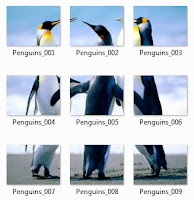 Bangiz - Memotong atau membagi foto menjadi beberapa bagian yang sama bisa Anda lakukan dengan mudah. Hal yang perlu disiapkan ialah komputer atau laptop, software PhotoScape, lalu foto yang akan dipotong. Jika Anda belum memiliki softwarenya silahkan download PhotoScape versi terbaru. Sebenarnya aplikasi desain lainnya pun bisa digunakan, tapi yang simple dan cepat dengan menggunakan ini.
Bangiz - Memotong atau membagi foto menjadi beberapa bagian yang sama bisa Anda lakukan dengan mudah. Hal yang perlu disiapkan ialah komputer atau laptop, software PhotoScape, lalu foto yang akan dipotong. Jika Anda belum memiliki softwarenya silahkan download PhotoScape versi terbaru. Sebenarnya aplikasi desain lainnya pun bisa digunakan, tapi yang simple dan cepat dengan menggunakan ini.Jika softwarenya sudah diinstall, selanjutnya langsung saja untuk mempraktekkan. Sebagai gambaran, disini admin akan memberi contoh supaya tidak bingung. Bahasa yang digunakan disini versi bahasa Inggris tapi untuk penempatan tombol-tombolnya sama saja dengan versi Indonesia atau lainnya.
1. Buka PhotoScape, klik menu Splitter
 |
| Splitter |
3. Selanjutnya kita bisa memilih cara membaginya mau berdasarkan jumlah kolom dan baris atau berdasarkan lebar dan tinggi dari masing-masing foto (berdasarkan ukuran pixel). Contoh pilih berdasarkan kolom dan baris. Kalau semuanya sudah ok, klik tombol Split.
 |
| Split image |
- Secara default folder gambar akan disimpan di bawah lokasi foto asli, jika ingin di lokasi berbeda silahkan klik 'Save your split photos in the designated folder' dan tentukan lokasinya.
- Selanjutnya pilih format gambar: original format, JPG, PNG, BMP, GIF.
- Berikutnya tentukan kualitas gambar, direkomendarikan minimal 95 atau lebih, karena kalau <95 ukuran file akan lebih kecil serta resolusinya berkurang.
 |
| Split |
Sampai sini kita sudah berhasil, tinggal lihat hasilnya pada folder output yang dijadikan tempat untuk menyimpan gambar tadi. Di sana kita akan melihat jumlah file yang diinginkan secara berurut, seperti hasilnya yang terlihat pada gambar paling atas artikel ini. Sekian tutorial kali ini tentang cara memotong foto menjadi beberapa bagian, semoga bermanfaat.
Baca lainnya:
Cara Membuat Efek Puzzle Dengan CorelDRAW
Cara Menambah dan Menghapus Efek Teks di Microsoft Word 2010
Bangiz - Menambahkan efek pada teks tentunya akan menambah nilai keindahan, sehingga saat melihatnya tidak akan merasa bosan. Efek pada teks ini cocok untuk tulisan pribadi, karena saat membuat makalah, skripsi, tesis, dan sejenisnya tentunya tidak terlalu dipakai karena biasanya sudah ada ketentuan masing-masing.
Adapun perubahan efek dapat ditambahkan mulai dari latar, garis, shadow, refleksi, glow, bahka bentuk 3 dimensi. Efek ini juga dapat diterapkan pada WordArt.
Menambahkan Efek Pada Teks
- Pilih teks yang akan dibuatkan efek.
- Pada tab Home, di grup Font pilih Text Effect.
- Pilih jenis efek yang diinginkan. Misalnya Outline, Shadow, Reflection, Glow, atau pada tampilan contoh yang sudah ada.
 |
| Text Effect |
Menghapus atau Menghilangkan Efek Pada Teks
- Pilih pada teks yang ingin dihapus, tentu yang sebelumnya sudah diberikan efek.
- Pada tab Home, di grup Font klik Text Effect, kemudian klik Clear Text Effect. Cara lainnya bisa dengan klik Clear Formating atau menggunakan Ctrl+Z untuk mengembalikan perubahan sebelumnya.
Itulah cara menambahkan juga menghapus efek pada teks di Microsoft Word 2010 (contoh di atas) yang pastinya mudah untuk dipraktekkan. Jika Anda suka dengan tulisan ini silahkan share melalui tombol jejaring sosial di bawah.
Sunday, April 1, 2018
Memperbaiki Kecepatan Respon Server Website
Menjaga kecepatan respon server tetap prima menjadi salah satu hal yang cukup penting di era SEO saat ini. Hal itu karena Google mengutamakan user experience dari website anda sebagai faktor SEO; dan semakin banyak pesaing di luar sana yang peduli dengan kualitas kecepatan server mereka.
Apa itu kecepatan respon server?
Kecepatan respon server adalah jumlah waktu yang diperlukan bagi
Subscribe to:
Comments (Atom)

